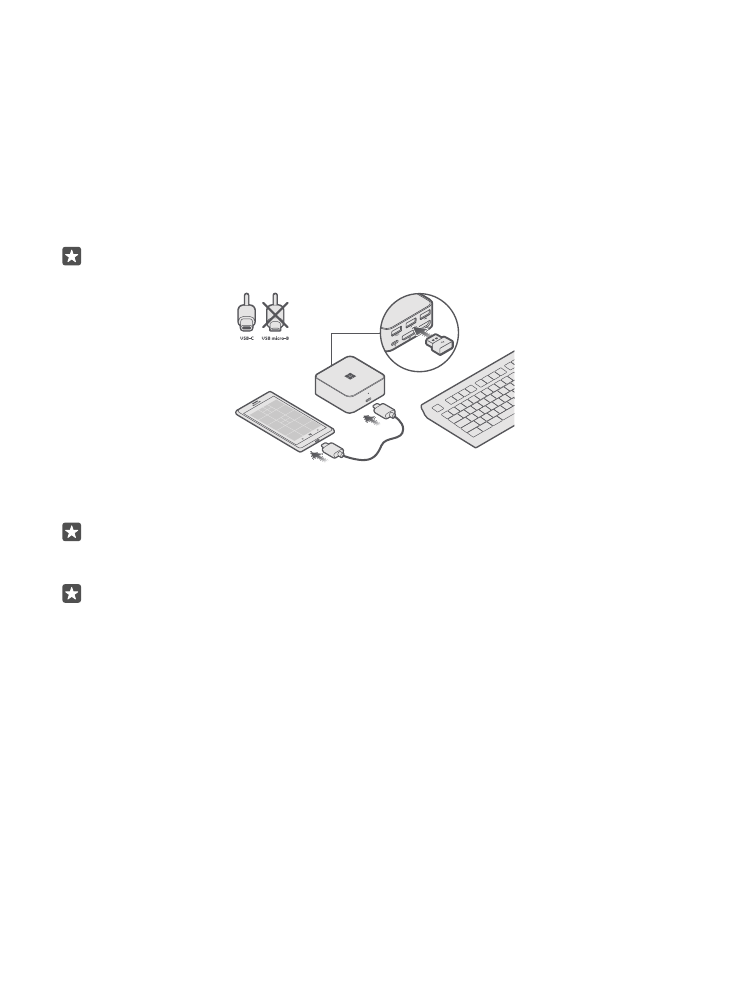
Connecter votre accessoire à votre téléphone
Connectez votre accessoire à votre téléphone au moyen du câble USB-C.
Assurez-vous que votre accessoire est connecté au moniteur ou au téléviseur ainsi qu’à un
bloc d’alimentation.
Connectez l’une des extrémités du câble USB-C (fourni dans l’emballage et marqué d’un
autocollant bleu) au connecteur à l’avant de l’accessoire, et l’autre extrémité à votre téléphone.
Un voyant lumineux blanc s’allume, et vous pouvez en savoir plus sur ce qu’il est possible de
réaliser avec l’accessoire.
Astuce : Puisque les deux extrémités du câble USB-C sont semblables et réversibles,
vous n’avez pas à vous inquiéter du sens dans lequel connecter le câble.
Pour contrôler facilement les applications sur le téléviseur ou le moniteur, connectez un clavier
et une souris aux connecteurs USB à l'arrière de votre appareil.
Astuce : Si vous souhaitez libérer les connecteurs USB pour les autres appareils, vous
pouvez connecter votre téléphone à une souris ou un clavier Bluetooth. Vous pouvez
aussi utiliser votre téléphone comme pavé tactile ou clavier virtuel.
Astuce : Si vous souhaitez uniquement projeter l'écran du téléphone, balayez du haut
vers le bas de l'écran, touchez Tous les paramètres > Système > Affichage, puis
accédez aux paramètres avancés. Vous avez accès aux paramètres avancés uniquement
si votre accessoire est connecté au moniteur et au téléphone.
La prise en charge des appareils USB dépend du système d’exploitation du téléphone. Pour
obtenir des instructions supplémentaires et la liste complète des appareils USB pris en charge,
visitez la page www.microsoft.com/mobile/support/.
Si votre moniteur n’affiche pas la totalité de l’écran du téléphone, modifiez les paramètres de
la taille de l’image sur votre moniteur.
© 2015 Microsoft Mobile. Tous droits réservés.
7